
时间:2020-10-07 01:56:43 来源:www.win10xitong.com 作者:win10
我们在使用win10系统的过程中难免会遇到Win10 2004如何设置蓝屏自动重启问题,见过Win10 2004如何设置蓝屏自动重启这样问题的用户其实不是很多,也就没有相关的解决经验。我们其实完全可以慢慢来解决这个Win10 2004如何设置蓝屏自动重启的问题,小编现在直接给大家说说这个解决步骤:1、右键此电脑(我的电脑),选择"属性";2、此时将打开"控制"窗口,在左侧找到"高级系统设置"按钮点击进入详细设置界面就可以了。由于时间关系,我们接下来就结合截图,一起来看看Win10 2004如何设置蓝屏自动重启的具体操作步骤。
Win10 2004如何设置蓝屏自动重启
1、右键此电脑(我的电脑),选择"属性";
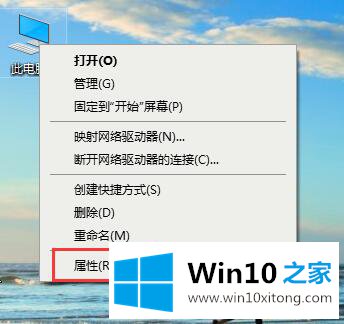
2、此时将打开"控制"窗口,在左侧找到"高级系统设置"按钮点击进入详细设置界面。
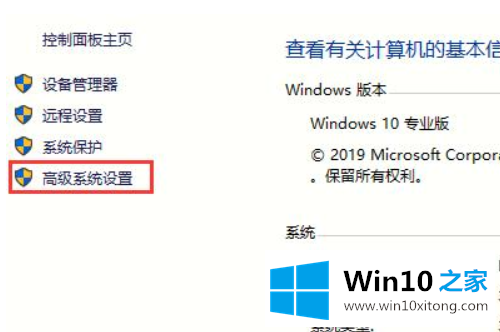
3、待打开"系统属性"窗口后,切换到"高级"选项卡,点击"启用和故障恢复"栏目中的"设置"按钮。
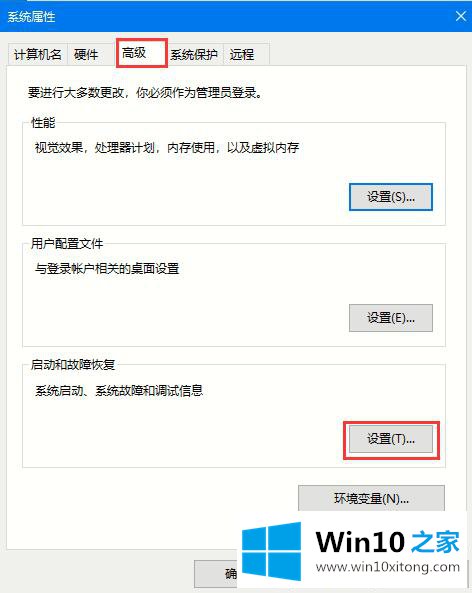
4、勾选系统失败下的写入日志和自动重启选项,确定2次。
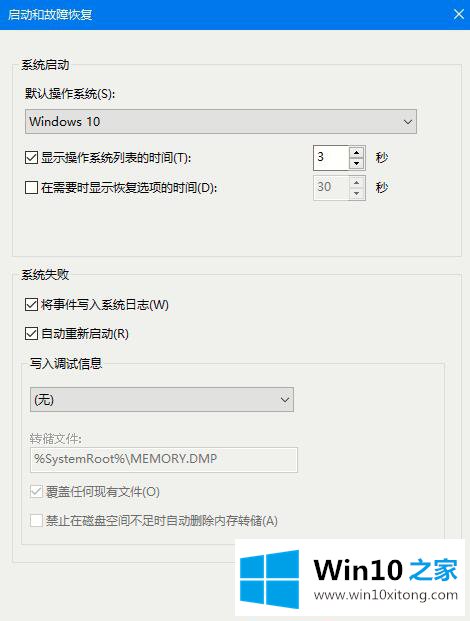
以上就是Win10 2004蓝屏后自动重启的设置方法,是不是很简单,这样遇到蓝屏的时候就会自动重启了。
许多朋友都遇到了Win10 2004如何设置蓝屏自动重启的问题,只需要按照上面小编说的方法去做,就可以解决,今天的内容到这里就结束了,如果这篇文章对你有所帮助,那么希望你继续支持本站。